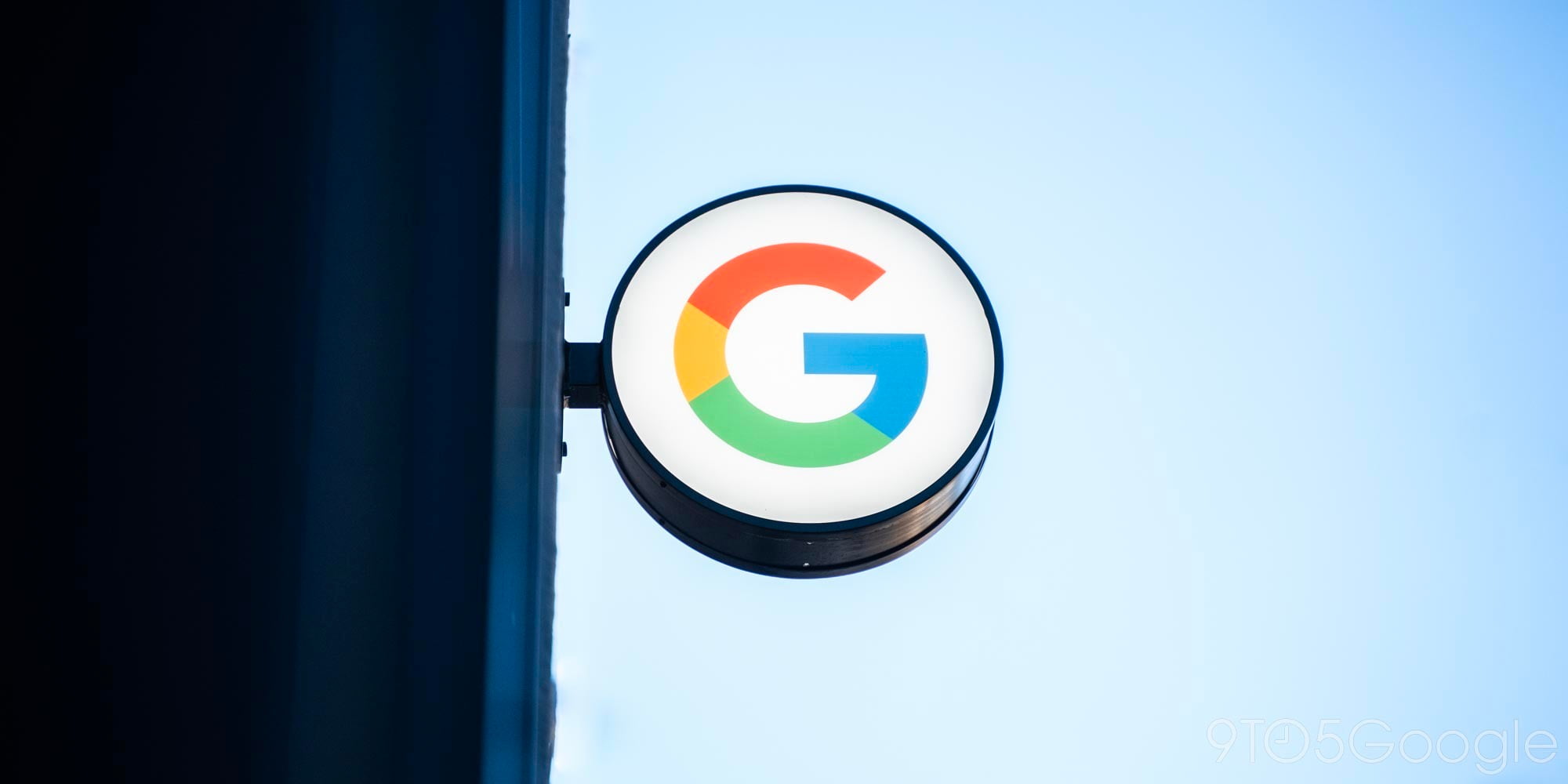С запуском поддержки приложений Linux на Chrome OS началась новая эра разработки под Android на Chromebook. Это также включает Flutter, кроссплатформенный фреймворк для разработки приложений от Google, который недавно покинул бета-статус с выпуском 1.0. Вот краткое руководство по установке Flutter на Chrome OS.
Как установить Flutter на Chrome OS
- Установите Android Studio
- Установите зависимости
- Загрузите Flutter
- Установите Flutter
- Запустите Flutter Doctor
- Установите плагин Flutter для Android Studio (необязательно)
- Установите VS Code (необязательно)
1. Установите Android Studio
Прежде чем мы сможем установить Flutter на Chrome OS, вам сначала нужно установить Android Studio и настроить устройство для отладки. На самом деле, это не самая простая задача, поэтому обязательно ознакомьтесь с нашим подробным руководством по установке Android Studio.
2. Установите зависимости
Далее нам потребуется установить несколько дополнительных компонентов. Первое — это текстовый редактор для Linux. Тот, который я использую в этом руководстве, называется «nano», но есть и множество других вариантов. Второе, что нужно установить, — это зависимость для сборки приложений Flutter. Удобно, что мы можем установить их обе с помощью одной простой команды. Откройте приложение Terminal и введите следующую команду:
sudo apt-get install nano lib32stdc++6
Нажмите Y, затем Enter, чтобы подтвердить установку.
3. Загрузите Flutter
Теперь пора загрузить Flutter SDK. Перейдите на страницу загрузок Flutter, чтобы скачать последнюю версию для Linux.
По завершении загрузки откройте приложение Files и скопируйте файл из папки Downloads в Linux Files.
4. Установите Flutter
Откройте приложение Terminal и выполните следующую команду, чтобы распаковать Flutter (обратите внимание на имя файла, так как оно могло измениться с момента написания этой статьи):
tar xf flutter_linux_v1.0.0-stable.tar.xz
Далее нам нужно добавить инструменты Flutter в наш PATH, чтобы к ним можно было легко получить доступ из Терминала в будущем. Для этого мы воспользуемся нашим надежным текстовым редактором, чтобы *тщательно* отредактировать файл, который позволит нам внести постоянные изменения в системный PATH Linux. В Терминале выполните следующую команду:
sudo nano .bashrc
Это откроет простой текстовый редактор в Терминале. Используйте клавиши со стрелками, чтобы прокрутить до конца файла, нажмите Enter, чтобы создать новую строку, и добавьте следующий текст:
export PATH=$HOME/flutter/bin:$PATH
Когда закончите, нажмите Ctrl-O, затем Enter, чтобы сохранить, а затем Ctrl-X, чтобы выйти из nano. Закройте Терминал и откройте его снова, чтобы применить изменения.
5. Запустите Flutter Doctor
Теперь вы почти закончили! Flutter установлен, но есть несколько вещей, которые нам нужно проверить с помощью Flutter перед началом кодирования. К счастью, Flutter включает удобный «доктор», который автоматически проверяет эти вещи. Выполните эту команду в Терминале, чтобы автоматически загрузить все остальное, что нужно Flutter, и убедиться, что ваша установка Android корректна.
flutter doctor
Вам также может потребоваться выполнить еще одну команду, чтобы просмотреть и принять лицензии для Android SDK.
flutter doctor --android-licenses
6. Установите плагины Flutter для Android Studio (необязательно)
Лично я считаю, что Android Studio слишком тяжеловесен для большинства Chromebook, даже для Pixelbook, но если вы предпочитаете использовать его для Flutter, вам понадобятся плагины Flutter для Android Studio. В противном случае вы можете пропустить этот шаг.
Откройте Android Studio, затем перейдите в File > Settings. В окне Settings нажмите Plugins слева, затем нажмите Browse repositories. В этом новом окне будет строка поиска. Введите Flutter и установите первый результат. Перезапустите Android Studio, чтобы применить изменения.
Теперь вы готовы разрабатывать приложения с помощью Flutter на Chrome OS через Android Studio!
7. Установите Visual Studio Code (необязательно)
Лучшим альтернативным редактором для разработки приложений Flutter является, на удивление, Visual Studio Code от Microsoft. Это благодаря высококачественному (изначально стороннему, теперь официальному) плагину Dart Code, который на самом деле разработан моим другом. (Привет, Дэнни!) Если вы хотите разрабатывать исключительно в Android Studio, можете пропустить этот шаг.
Перейдите на главную страницу Visual Studio Code и загрузите пакет .deb. По завершении загрузки скопируйте файл в Linux Files, затем дважды щелкните его там, чтобы установить. Visual Studio Code теперь появится в вашем Launcher.
Откройте Visual Studio Code и нажмите значок Extensions (самый нижний значок с левой стороны). В открывшемся меню Extensions введите «Flutter» в строку поиска. Нажмите Install для первого результата, затем Reload.
Теперь вы можете разрабатывать приложения с помощью Flutter на Chrome OS через Visual Studio Code.